Apple hat gerade iOS 15.1, iPadOS 15.1 und macOS Monterey veröffentlicht, die die lokale Bildschirmfreigabe auf iPhone, iPad und Mac über FaceTime-Anrufe ermöglichen.
Kaufen Sie ein spezielles iPhone
In diesem Artikel erfahren Sie, wie Sie die Bildschirmfreigabe auf iPhone, iPad und Mac über FaceTime verwenden.
Wie verwende ich iPhone, iPad oder Mac, um den Bildschirm auf FaceTime zu teilen?
Damit die Bildschirmfreigabe ordnungsgemäß funktioniert, sollten Sie ein iPhone oder iPad mit der neuesten iOS- oder iPadOS-Firmware (15.1 und höher) verwenden.
Die folgenden Schritte führen Sie dazu, Ihren Bildschirm vom iPhone oder iPad über FaceTime zu teilen:
- Öffnen Sie die FaceTime-Anruf-App auf Ihrem iPhone oder iPad.
- Klicken "Link erstellen"oder"Neues FaceTime"Taste,Lade andere ein, deiner FaceTime beizutreten .Warten Sie, bis sie sich anschließen.
- Nachdem der Anruf gestartet wurde und andere Personen beigetreten sind, tippen Sie auf das letzte Symbol in der Anrufsteuerung (mit Bildschirm und Zeichen) in der oberen rechten Ecke des Bildschirms und wählen Sie dannTeilen Sie meinen Bildschirm.Die Bildschirmfreigabesitzung beginnt und die Teilnehmer des Anrufs können Ihren Bildschirm anzeigen.
- Wenn Sie schließlich die Bildschirmfreigabe beenden möchten, klicken Sie einfach erneut auf die Schaltfläche „Freigeben“ (mit Bildschirm- und Zeichensymbolen) in der oberen rechten Ecke.
Im Vergleich zu anderen Alternativen von Drittanbietern ist die native Bildschirmfreigabe auf iPhone und iPad über FaceTime immer noch sehr einfach.Derzeit ist keine Anmerkungsfunktion verfügbar, und Sie können die Bildschirmsteuerung derzeit nicht an andere Anrufteilnehmer übergeben.
Aber da Apple versucht, mit Unternehmen wie Zoom oder Google Meet zu konkurrieren, werden diese Funktionen früher oder später erscheinen.Zuvor war die Bildschirmfreigabe auf das Anzeigen des Bildschirms des Moderators beschränkt.
Obwohl die Bildschirmfreigabe über FaceTime eine neue Funktion von iPhone und iPad ist, ist der Mac seit langem in der Lage, die Eins-zu-Eins-Bildschirmfreigabe zu initiieren und daran teilzunehmen und die Kontrolle bei Bedarf an andere Benutzer zu übergeben.
Bevor Sie die Bildschirmfreigabe in FaceTime aktivieren, können Sie die Bildschirme anderer Mac-Benutzer wie folgt anzeigen und steuern:
- Öffnen Sie die "Nachrichten"-App auf Ihrem Mac.
- Wählen Sie den Kontakt aus, mit dem Sie den Bildschirm teilen möchten.Wenn der Kontakt nicht verfügbar ist, klicken Sie auf das Symbol "Neue Nachricht" in der oberen rechten Ecke der Suchleiste, um einen neuen Chat zu erstellen.
- Klicken Sie auf die kleine Schaltfläche "i" in der oberen rechten Ecke des Nachrichtenfensters.Die Kontaktoptionen werden angezeigt.
點擊分享. - Wenn Sie Ihren Bildschirm teilen möchten, wählen Sie bitteEinladen, meinen Bildschirm zu teilen.Wenn Sie andernfalls die Bildschirme anderer Benutzer anzeigen oder steuern möchten, wählen SieBildschirmfreigabe fragen.
Wenn andere Benutzer Ihre Einladung annehmen, wird eine neue Bildschirmfreigabesitzung gestartet.Um die Bildschirmfreigabe zu beenden, klicken Sie auf die Schaltfläche zum Beenden in der oberen rechten Ecke des Bildschirms.
Jetzt wissen Sie, wie Sie Bildschirme über FaceTime auf iPhone, iPad und Mac teilen.

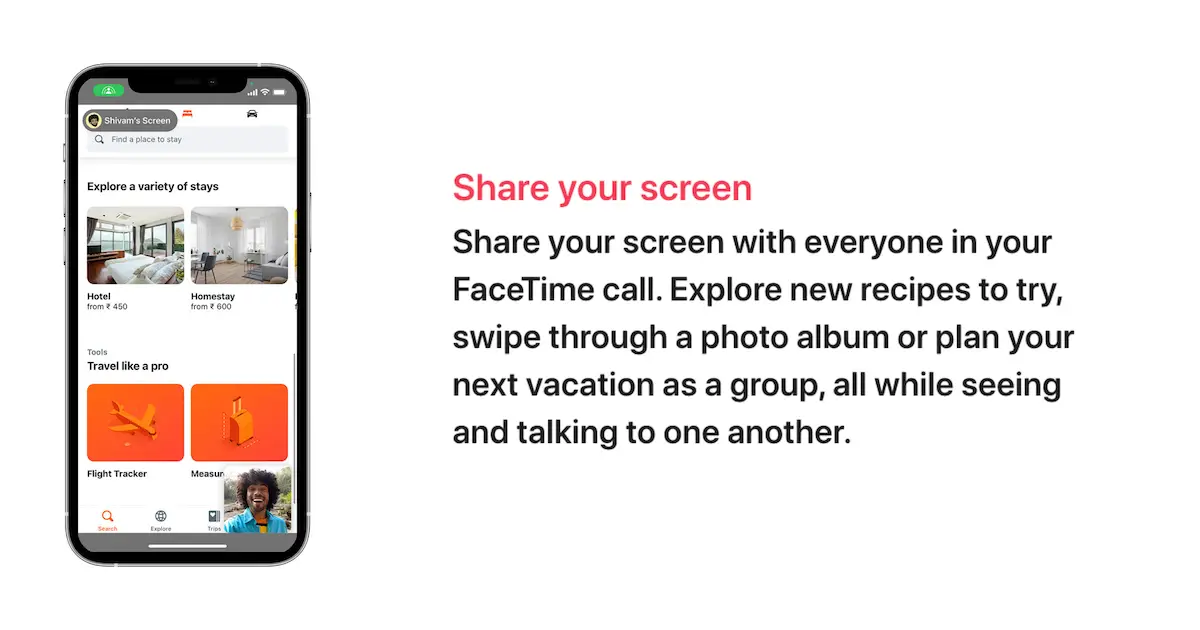





![So erhalten Sie das Google Chrome-Passwort auf dem iPhone und iPad [Passwort automatisch ausfüllen] So erhalten Sie das Google Chrome-Passwort auf dem iPhone und iPad [Passwort automatisch ausfüllen]](https://infoacetech.net/wp-content/uploads/2021/07/5885-How-to-Get-Google-Chrome-Passwords-on-iPhone-iPad-AutoFill-from-any-app-150x150.png)






